What's new in App Store Connect (feat. WWDC 2024)
안녕하세요. 그린입니다 🍏
이번 포스팅에서는 WWDC 2024에서 소개된 App Store Connect의 새로운 기능에 대해 알아보겠습니다 🙋🏻
전반적으로 앱 노출, 테스트, 마케팅을 위해 앱 스토어 커넥트에 어떤 기능이 추가되었는지 알아보려해요.
✅ 앱 스토어의 추천 항목으로 선정될 수 있게 하는 방법
✅ 맞춤 생성된 마케팅 에셋을 사용해 주요 이벤트를 공유하는 방법
✅ 맞춤형 제품 페이지에서 앱 내 특정 콘텐츠로 딥링크를 연결하는 방법
✅ TestFlight의 새로운 개선 사항 사용 방법
대표적으로 이런 여러 새로운 기능들을 소개하고 있습니다.
그럼 바로 알아볼까요?
New App Store Connect

이번 세션은 크게 이 세 가지 카테고리에서 이뤄집니다.
첫번째로, 앱 스토어에서 앱이 검색되는데 도움이 되는 새로운 방법에 대해 소개합니다 🙋🏻
Get discovered
애플의 앱 스토어 편집팀에서는 주로, 서비스되는 앱들에 대해서 사용자들에게 추천하는 업무도 하고 있습니다.
즉, 이걸 추천 후보라고 부르는데요.
애플에서 추천하는 앱이라는거죠.
그렇기에 우리 앱들이 애플에서 추천 후보로 선정할 수 있게 앱의 향후 콘텐츠 및 개선 사항에 대한 계획을 편집팀에 제출할 수 있습니다.
이런것들이 앱 스토어 커넥트 내에서 생성 및 관리되죠.
그럼, 이 추천 후보들을 편집팀에서 검토하고 앱 스토어 추천 여부를 판단하는것으로 마무리 됩니다.
추천 후보는 앱에 대해 현재 진행중인 릴리즈 및 업데이트와 관련이 있습니다.

예시의 앱에서 전 세계 항공편을 예약하는 기능이 이제 새롭게 추가되었고, 이걸 추천 후보에 올리고 싶다고 가정합니다.
그럼 추천서를 제출해 편집팀에 해당 새로운 기능을 알릴 수 있어요.

추천 후보 관리는 좌측 하단 FEATURING 섹션에서 Nominations를 통해 진행됩니다.
새 후보를 만들거나 기존 후보들을 관리할 수 있죠.
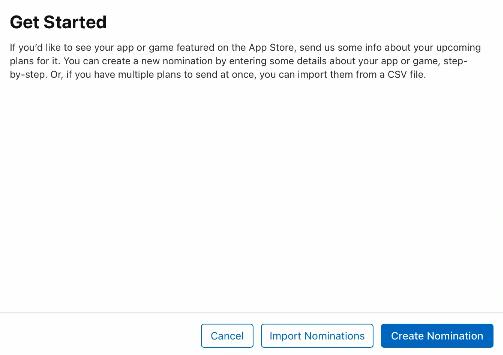
Get Started를 통해 요런 창에서 스프레드 시트를 이용해 여러 후보를 대량 생성하거나 그냥 하나씩 생성할 수도 있죠.
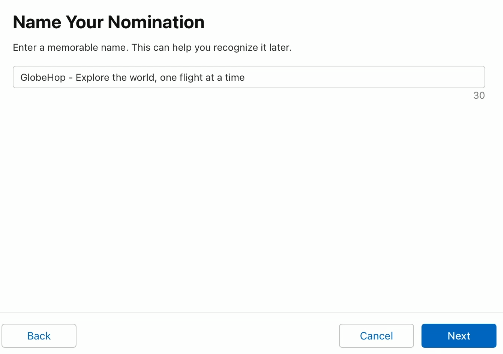
그 다음 추천 후보의 이름을 지정해줍니다.
후보 이름을 쉽고 새로운 기능과 연관되게 지어주면 편집팀에서 인식하는데 도움을 받아 더 높은 수준으로 디스크립션을 제공해줄 수 있습니다.
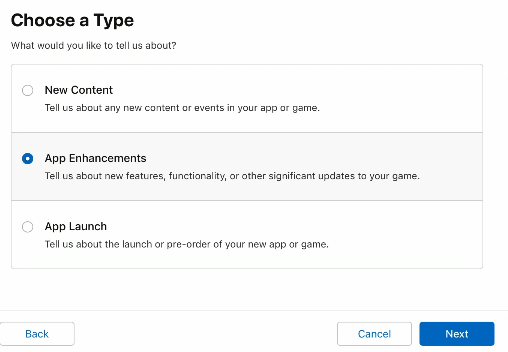
그 다음 타입을 선택하는데요.
새로운 컨텐츠인지 앱 개선 사항인지 아니면 새로운 앱 출시에 대한것인지 편집팀에 알릴 수 있어요.
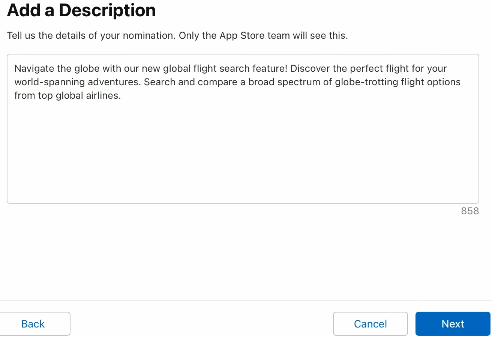
다음으로, 편집팀에서 해당 추천 후보가 어떤 변화가 있을것인지 이해할 수 있도록 세부 설명을 제공합니다.
업데이트 내용과 목표에 대해 작성하는게 일반적이죠.
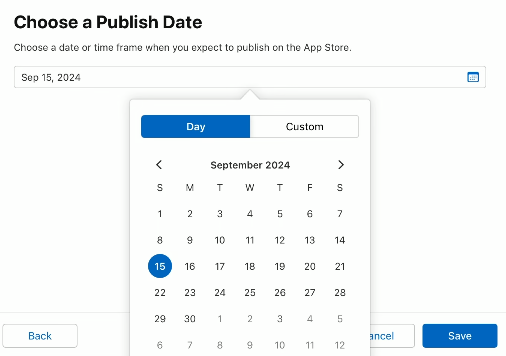
마지막으로, 변경 사항이 앱 스토어에 적용되는 예상 날짜를 추가해야 합니다.
즉, 최종 출시 날짜로 선택하면 좋겠지만 명확하지 않을때는 임시 날짜를 선택해도 됩니다.
물론 언제든 다시 업데이트할 수 있습니다.
이제 저장을 하면 아래와 같이 추천 후보가 생성됩니다.

초안이 완성되면 검토하고 추가로 정보를 더 넣거나 수정할 수 있어요.
배포 플랫폼이나 지역화에 대해서는 생성 시 없었는데 이런 항목들도 관리할 수 있죠.
그 외, 배포 지역이나 더 세부 디테일한 전달사항들도 채워 넣을 수 있죠.
마무리가 되었다면 우측 Submit Nomination 버튼을 눌러 제출하면 됩니다.

완료되면 추천 후보 제출 명단에 나타납니다.
이제 애플의 편집팀에서 모든 플랫폼이나 지역에 걸쳐 후보를 추천할지 여부에 대해 고려할거에요.
다음으로, 앱 테스트 방법과 관련해 TestFlight에서 개선된 사항을 알아보겠습니다.
Test your app
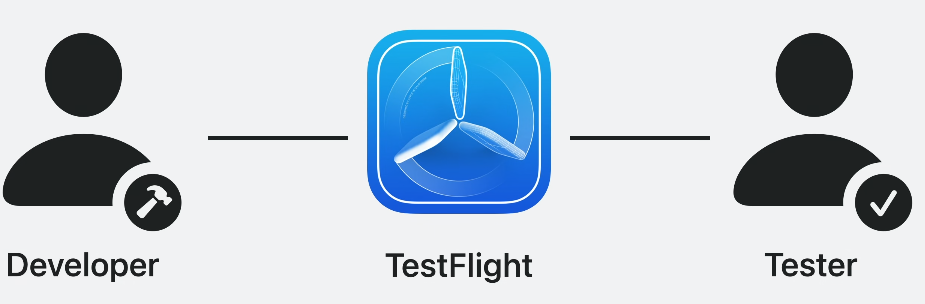
우리는 TestFlight를 통해 앱 테스트 환경을 제공할 수 있어요.
즉, 테스터로부터 피드백을 수집하고 앱을 개선하는데 도움을 주는 도구가 TestFlight죠.
베타 테스트 시에도 통합해 지속적으로 피드백을 얻을 수 있죠.
이번 TestFlight에선 테스터에게 앱을 선보일 수 있도록 초대 환경을 업데이트 했습니다.
테스터가 앱 테스트를 결정하는데 도움이 되는 주요 정보가 강조 표시됩니다.

이렇게 이제 TestFlight에서 공개 링크나 이메일 초대장을 열어 들어가면 앱의 기본 색상을 사용해 배경을 꾸며줍니다.
또한, 앱 이름과 아이콘을 강조해 앱을 돋보이게 해주죠.
주요 정보 섹션에선 개발자 이름, 카테고리, 빌드 만료 일자가 포함되어 쉽게 보일 수 있게 변경되었어요.
그리고 아래에는 앱 스크린샷 및 설명에 대해 보다 더 쉽고 자세히 보여주고 있습니다.
앱 스토어 커넥트의 TestFlight 페이지를 보면, 기존에는 베타 앱 설명이 옵셔널했지만 이젠 필수적으로 채워넣어야 합니다.
초대 환경에서 테스터를 위한 핵심 정보이기 때문이죠.
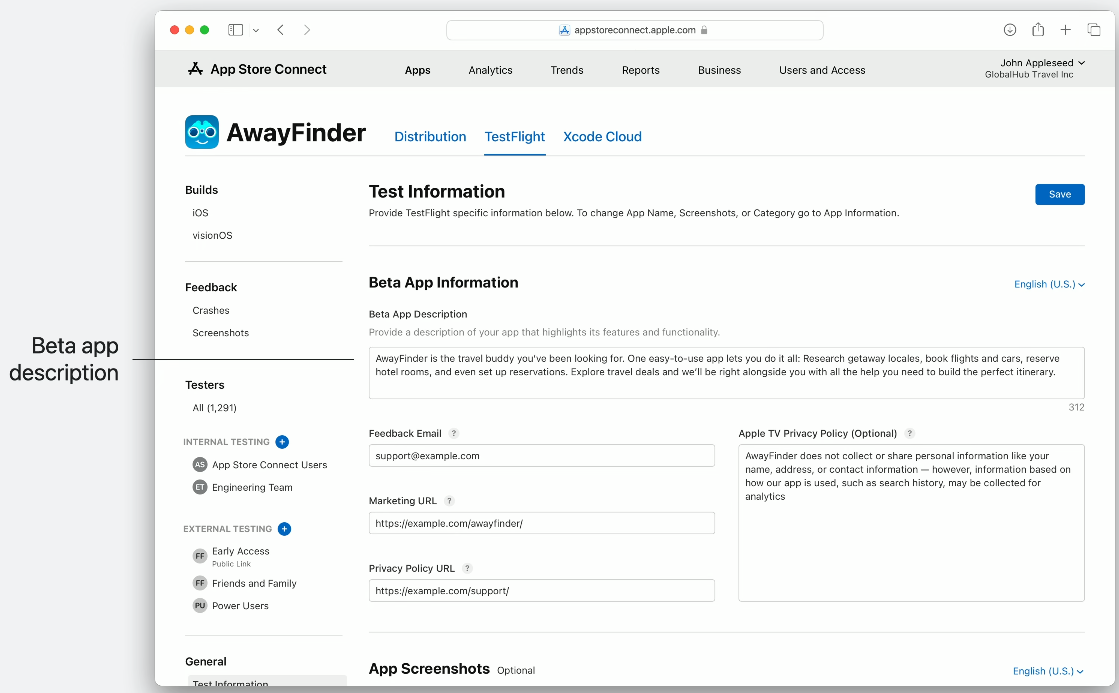
또한 기존에는 스크린샷을 표시할 수 없었는데, 이젠 옵션을 선택하면 스크린샷을 포함시켜 초대할 수 있죠.

이러한 업데이트된 초대 환경이 확실히 베타 테스터들에게 인식하고 테스트하는데 도움을 줄 수 있을것 같네요 😃
또한, TestFlight 페이지에선 좌측 탭에서 내부와 외부 테스팅 그룹을 만들 수 있는데요.
기존과 조금 변했습니다.
우선 외부 테스터 그룹에서 테스터를 초대해볼께요.
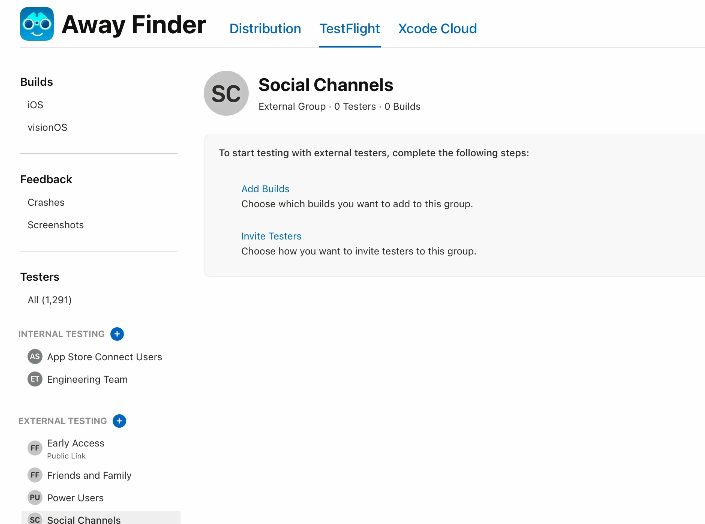
여기서 Invite Testers를 통해 초대 생성을 하면 테스터 초대 방법을 선택할 수 있습니다.
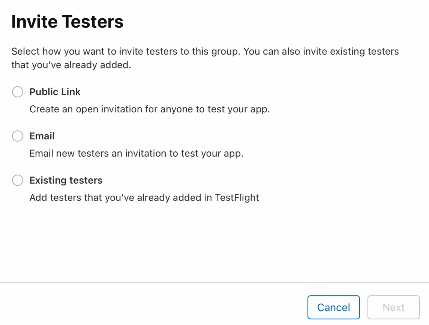
공개 링크나 이메일을 통해 초대하거나 기존에 있던 테스터를 추가할 수 있죠.
이전 TestFlight에선 그룹을 생성하면 한번에 다 나왔던것하고 비교하면 UX가 바뀐것 같네요!
만약 오픈하고 싶어서 공개 링크로 생성하면 이렇게 나옵니다.
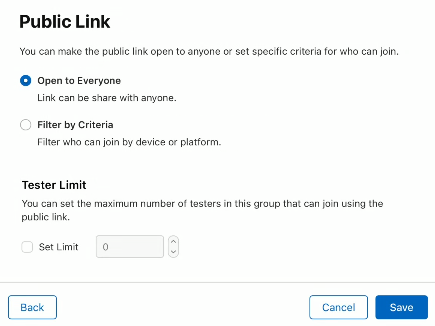
전체 공개인지 일부 멤버 공개인지 그리고 인원 수 제한도 할 수 있죠.
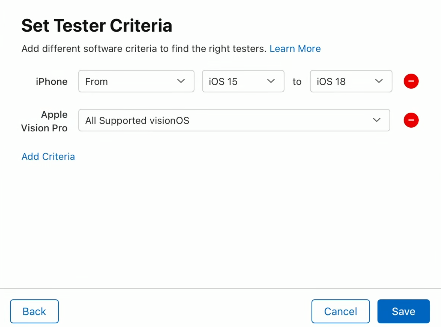
그리고 이렇게 다음으로 OS 버전의 범위를 선택할 수 있어요.
물론, 전체 OS 범위로도 가능합니다.
다른 플랫폼도 추가하여 버전 범위 선택이 가능하죠.
이런 범위 조건을 통해 해당 OS를 사용하는 테스터만 테스트할 수 있게 합니다.
이렇게 설정이 완료되면, 아래와 같이 그룹 페이지에서 공개 링크 URL과 테스터 기준이 표시됩니다.

이제 베타 테스터가 공개 링크를 클릭했을때 조건에 맞는 OS나 디바이스가 없다면 알려주고 만약 조건에 맞는다면 초대를 수락하도록 허용해줍니다.
즉, Accept 버튼 유무의 차이네요.
또한, TestFlight에서 테스터와 등록 지표에 대해서도 지난 30일 기준으로하여 보여줍니다.
초대 확인수, 거부나 승인 수 등을 말이죠.

마지막으로, 고객과의 접점을 향상시켜주는 새로운 기능에 대해 알아보겠습니다.
Reach customers
이제 맞춤형 제품 페이지에서 딥링크를 추가하고 사용할 수 있게 되었습니다 😀
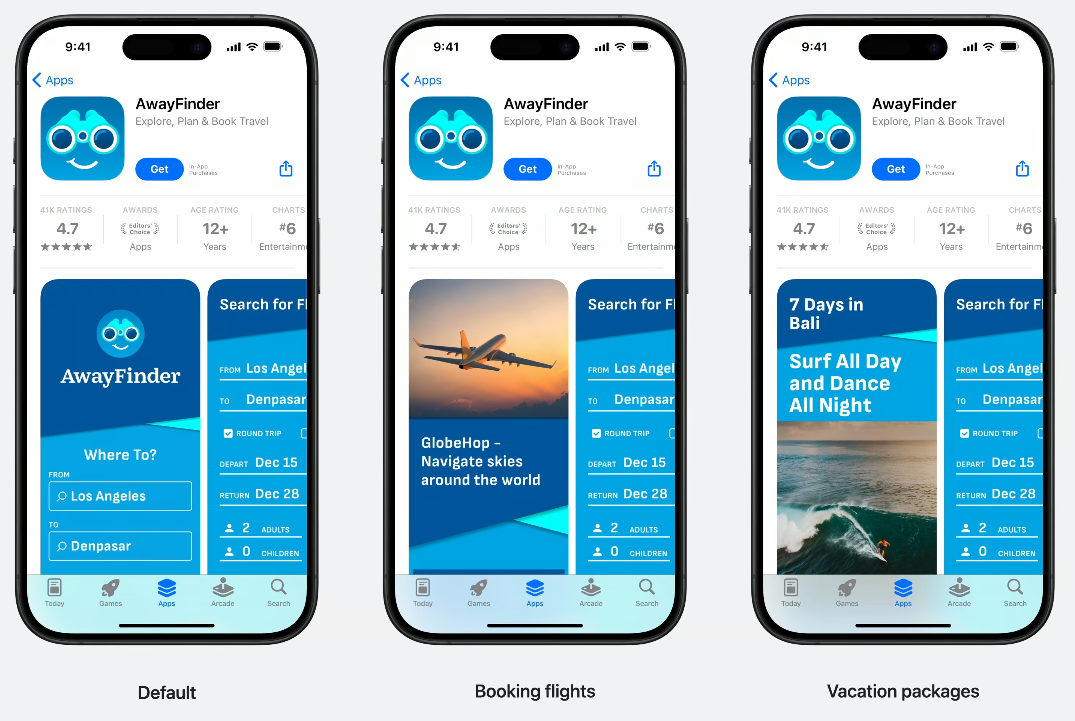
기존 맞춤형 제품 페이지가 이렇게 목적에 맞는 스크린샷이나 정보를 보여줬었죠?
근데, 여기서 더 나아가 딥링크를 통해 더욱 경험이 향상되었어요.
즉, 사용자가 해당 페이지에서 앱을 오픈할 때 연결되는 위치를 정의할 수 있게 되었습니다.

이렇게, 해당 연관된 맞춤형 제품 페이지에서 열면 그에 맞는 기능 화면으로 랜딩시켜 줍니다.
딥링크는 앱 코드에서 인식되는 모든 커스텀 URL 및 유니버셜 링크일 수 있습니다.
이 딥링크는 사용자 정의 제품 페이지를 생성할 때 앱 스토어 커넥트에 할당됩니다.
즉, 이런 경험들이 사용자로 하여금 앱을 열때까지의 사용 경험을 극대화 시켜주는것입니다.
딥링크를 추가하는 작업을 해볼까요?
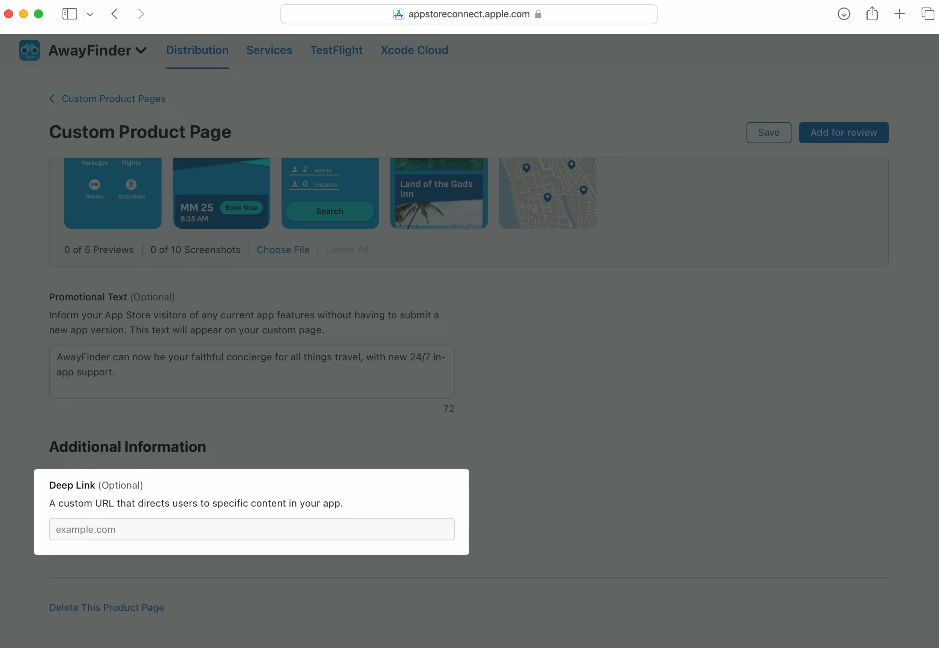
앱 스토어 커넥트에서 맞춤형 제품 페이지 하단 Deep Link 항목이 추가된걸 볼 수 있습니다.
앱에서 해당 딥링크를 인식할 URL을 두고 앱에서 어디로 랜딩시킬지 추가해 위임할 수 있죠.
추가한 후, 검토를 통해 승인이 되면 이를 소셜 채널이나 마케팅 캠페인을 통해 활용할 수도 있죠!
딥링크를 사용하기 가장 좋은곳이 어떻게 보면 Apple Search Ads로 생성된 광고입니다.

요런 페이지들에서 앱 스토어 전체에 앱을 홍보하는데 도움이 되는 다양한 광고 배치 옵션을 제공하죠.

광고를 생성하면 이렇게 Apple Search Ads 계정에 자동으로 표시가 됩니다.
검색 결과 혹은 투데이 탭 광고에 사용하려는 딥링크가 있는 맞춤 제품 페이지를 선택하기만 하면 끝이죠~!
정리하면, 여러 맞춤형 페이지를 제작해놓고 거기서 딥링크가 걸려있는 맞춤형 페이지를 광고로 내보내고 싶으면 선택하면 되는것입니다.
이렇게 한다면, 연속성 있는 마케팅 경험을 제공해줄 수 있습니다 😁
찐막으로, 앱 스토어 커넥트 앱에 도입되는 새로운 마케팅 기능에 대해 알아볼께요.

커넥트 앱에서 요렇게 앱 홍보 섹션이 없었는데, 이번에 추가되었습니다.
여기서 어떤 특정 업데이트를 한 순간을 홍보할 수 있죠.
해당 섹션에서 카드를 탭하면 다양한 디자인 스타일을 볼 수 있어요.
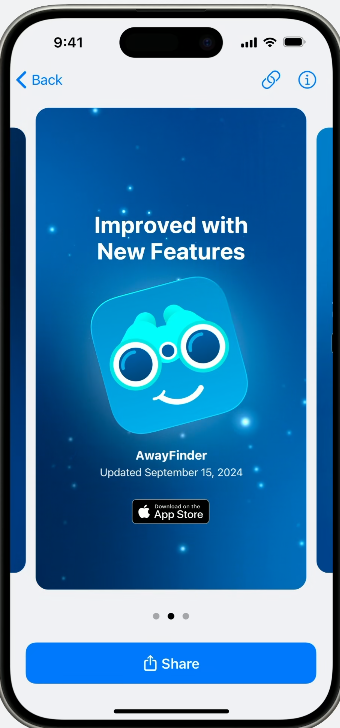
마음에 드는걸 찾으면 링크 아이콘을 탭해 앱 스토어의 앱 제품 페이지에 대한 링크를 복사할 수 있습니다.
물론 아래 Share 버튼으로도 가능하죠.
그럼 이제, 우리가 아는 공유 시트가 나오고 이걸 자유롭게 공유해서 홍보할 수 있습니다.

마무리
이 외에도 앱 스토어 커넥트에서 필요한 스크린샷 수를 줄이는 등 개발자 생태계 전반에 걸쳐 몇가지 추가 개선 사항이 더 있습니다.
또한, 엔터프라이즈 프로그램 멤버들은 프로비저닝 및 사용자 관리 API에 접근도 가능해졌습니다.
마지막으로, App Store Connect API를 사용해 개선 기회를 찾는데 사용할 수 있는 앱 분석 보고서를 다운 받을 수도 있어요.
항상 매번 조금씩 더 마케팅에 초점을 맞춰 하나씩 나아가고 있는것 처럼 보입니다.
사실 아직, 맞춤형 제품 페이지도 활용해보지 않아서 많은 체감은 안되지만 딥링크를 연결시켜주는건 아주 신선하네요 👍
레퍼런스
What’s new in App Store Connect - WWDC24 - Videos - Apple Developer
Explore new features for discovery, testing, and marketing. Find out how to nominate your apps for featuring on the App Store, share...
developer.apple.com